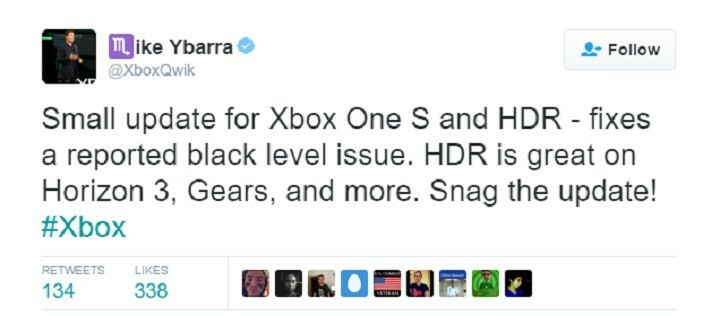Tento software udrží vaše ovladače v chodu, a tak vás ochrání před běžnými chybami počítače a selháním hardwaru. Zkontrolujte všechny své ovladače nyní ve 3 snadných krocích:
- Stáhněte si DriverFix (ověřený soubor ke stažení).
- Klepněte na Začni skenovat najít všechny problematické ovladače.
- Klepněte na Aktualizujte ovladače získat nové verze a zabránit poruchám systému.
- DriverFix byl stažen uživatelem 0 čtenáři tento měsíc.
Microsoft spustil Konzole Xbox One S. v srpnu 2016 jako štíhlejší verze Xbox One. Redmond hrdě nazývá Xbox One S „dokonalý systém her a zábavy 4K„A jeho specifikace podporují slova společnosti Microsoft, s podporou 4K a HDR, o 40% štíhlejším tělem a až 2 TB úložiště.
Tento model však není imunní vůči chybám, s různými problémy, které ovlivňují celkově herní zážitek na Xbox One S.. Snad jednou z nejčastějších chyb je Kód chyby 0x80072ee7.
Kód chyby Xbox One S 0x80072ee7
Obsah:
- Zkontrolujte stav služby Xbox Live
- Vyzkoušejte připojení ke službě Xbox Live
- Restartujte konzolu
- Zkontrolujte připojení k internetu
- Vymažte data uložená v mezipaměti
- Vymažte poškozené soubory
- Použijte DNS
Jak opravit chybu Xbox One S 0x80072ee7
K chybě 80072EE7 dochází hlavně tehdy, když se uživatelé pokusí otevřít obsah ve vaší konzoli Xbox One S. Ve většině případů se tento kód chyby zobrazí, protože zařízení Xbox One S nemohlo načíst prostředek, který se uživatelé pokusili otevřít. Chyba síťového připojení pravděpodobně zabrání vyřešení názvu prostředku na IP adresa.
Řešení 1 - Zkontrolujte stav služby Xbox Live
Pokud tam jsou nějaké výstrahy, měli byste počkat, až bude služba funkční. Poté zkuste znovu získat přístup k obsahu na konzole.
Řešení 2 - Vyzkoušejte připojení ke službě Xbox Live
- Restartujte síťové zařízení.
- Vyzkoušejte své připojení k Xbox Live:
- Přejděte doleva na ikonu Domovská obrazovka otevřete průvodce> vyberte Nastavení
- Jít do Všechna nastavení > vyberte Síť
- Vybrat Nastavení sítě > Vyzkoušejte síťové připojení
- Pokud dojde ke ztrátě více než 5% paketů, použijte Poradce při potížích se síťovým připojením zjistit a opravit hlavní příčinu problému.

Řešení 3 - Restartujte konzolu
Pokud je se službami Xbox Live vše v pořádku, může to udělat jednoduchý restart. Ano, je to nejpopulárnější univerzální řešení jednoduchého člověka pro téměř vše, co je poháněno elektřinou, ale budete překvapeni, jak často restartování problém skutečně vyřeší.
Postup obnovení konzoly:
- Podrž Tlačítko Xbox na několik sekund na ovladači.
- Zobrazí se nabídka napájení. Vybrat Vypněte konzolu.
- Potvrďte stisknutím A knoflík.
- Po několika minutách konzolu znovu zapněte.
Řešení 4 - Zkontrolujte připojení k internetu
Výše uvedený nástroj pro odstraňování problémů se síťovým připojením jsme již zmínili, ale existuje další způsob, jak zkontrolovat připojení k internetu. Pokud tedy poradce při potížích nenalezl a neopravil žádné problémy, můžete zkusit manuální přístup.
Chcete-li dělat věci sami, budete muset odložit Xbox a zapnout počítač. Překontrolovat tento článek tipy, jak řešit různé problémy s připojením k internetu.
Řešení 5 - Vymažte data uložená v mezipaměti
Další věcí, kterou se pokusíme, je vymazání mezipaměti ve vaší konzoli. Příliš mnoho dat v mezipaměti může způsobit různé problémy a Kód chyby 0x80072ee7 nemusí být výjimkou. Zde je postup, jak vymazat mezipaměť na vašem Xbox One S:
- Stiskněte tlačítko Guide na ovladači.
- Jít do Nastavení > Nastavení systému > Vyberte úložiště.
- Vyberte všechna úložná zařízení a stiskněte Y na ovladači.
- Vybrat Vymažte mezipaměť systému.
- Po zobrazení výzvy s potvrzením vyberte Ano.
- Poté konzolu vypněte a po 30 sekundách ji znovu zapněte.
Řešení 6 - Smažte poškozené soubory
Existuje také velká šance, že některé z vašich souborů byly poškozeny, a proto způsobí danou chybu. Pokud tomu tak skutečně je, vše, co musíte udělat, je jednoduše smazat poškozený soubor. A tady je postup:
- Stiskněte tlačítko Xbox na ovladači.
- Jít do Karta Nastavení > Nastavení systému.
- Vyberte své úložné zařízení.
- Vybrat Hry a aplikace.
- Vyhledejte poškozené soubory a případně je odstraňte.
Řešení 7 - Použijte DNS
A konečně, pokud žádné z předchozích řešení nefungovalo, můžete vždy použít DNS. Změna nastavení DNS je obvykle charakteristická pro řešení problémů s připojením k internetu na PC, ale můžeme ji použít i pro Xbox. Tady je způsob, jak změnit nastavení DNS na vašem Xbox One S:
- zmáčkni Xbox tlačítko na ovladači.
- Jít do Všechna nastavení > Síť > Nastavení sítě > Pokročilé nastavení.
- Jít do Nastavení DNS a vyberte Manuál.
- Vepište 8.8.8.8 pro primární DNS.
- Vepište 8.8.4.4 pro sekundární DNS.
- Restartujte konzolu.
Existují různé chybové zprávy o připojení, které vám mohou bránit v přístupu k obsahu vaší konzoly. Jednoduše vyberte chybovou zprávu, kterou vidíte na obrazovce, a průvodce řešením problémů vás provede výpisem akcí a kontrol, které musíte provést.
SOUVISEJÍCÍ PŘÍBĚHY, KTERÉ POTŘEBUJETE KONTROLA:
- Jak opravit problémy s Xbox One S 4K a HDR
- Resident Evil 7 získá podporu 1080p / 60fps a HDR na Xbox One S.
- Hráči Watch Dogs 2 si stěžují, že ovladač Xbox One S nefunguje
- Získejte 11 rychlých oprav k „chybě přihlašování ke konzole Xbox 0x87dd0006“
- Oprava: Chyba Xbox One „Nastavení sítě blokuje chat na párty“